wifi恢复出厂设置后怎么重新设置,如何恢复WiFi路由器到出厂设置?
WiFi恢复出厂设置后怎么重新设置
随着科技的不断发展,WiFi已经成为我们日常生活中不可或缺的一部分。有时候我们可能需要将WiFi路由器恢复到出厂设置,这可能是为了解决一些网络问题或者重新配置路由器。在这篇文章中,我们将一些关于WiFi恢复出厂设置后如何重新设置的常见问题。
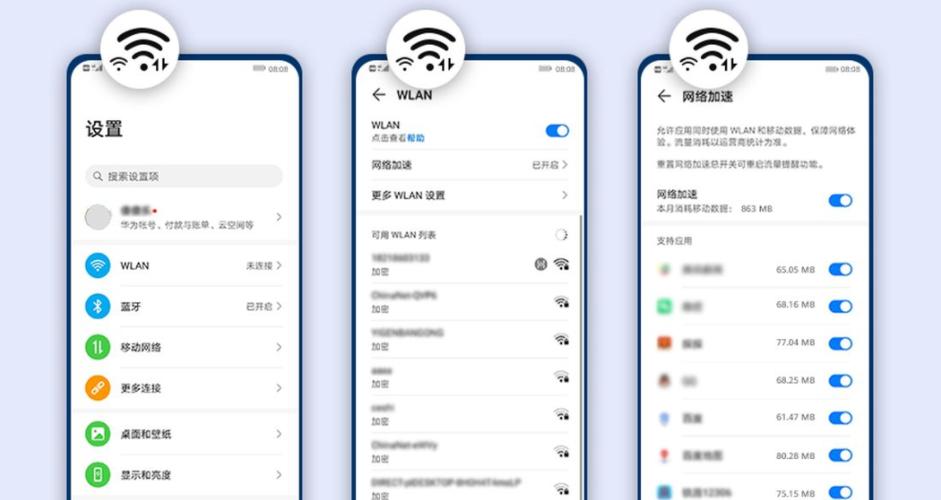
如何恢复WiFi路由器到出厂设置?
- 每个路由器品牌和型号都有不同的恢复出厂设置方法,但通常情况下,您可以在路由器背面或底部找到一个小孔,上面标有“Reset”或“恢复出厂设置”的字样。
- 使用一个细长的针或牙签,将其插入该孔中并长按约10秒钟,直到指示灯开始闪烁或路由器重新启动。
- 这样,您的WiFi路由器就会恢复到出厂设置,所有的配置信息将被清除。

恢复出厂设置后,如何重新设置WiFi名称(SSID)和密码?
- 连接到恢复出厂设置的WiFi路由器,可以通过有线连接或使用默认的无线网络名称和密码。
- 打开您的网络浏览器,输入路由器的默认IP地址(通常为192.168.0.1或192.168.1.1)并按下回车键。
- 输入默认的管理员用户名和密码(这些信息通常可以在路由器的用户手册或官方网站上找到)。
- 在路由器的管理界面中,找到无线设置或WiFi设置选项。
- 在这里,您可以更改WiFi名称(SSID)和密码。输入您想要的新名称和密码,并保存更改。
恢复出厂设置后,如何重新设置互联网连接?
- 在路由器的管理界面中,找到互联网设置或WAN设置选项。
- 根据您的互联网服务提供商(ISP)的要求,选择适当的连接类型,例如动态IP地址(DHCP)、静态IP地址或PPPoE(拨号上网)。
- 输入您的ISP提供的相关信息,例如IP地址、子网掩码、默认网关和DNS服务器。
- 保存更改并重新启动路由器。它应该能够重新建立与互联网的连接。
恢复出厂设置后,如何重新设置端口转发或虚拟服务器?
- 在路由器的管理界面中,找到端口转发、虚拟服务器或NAT设置选项。
- 添加新的端口转发规则或虚拟服务器条目,指定内部设备的IP地址和要打开的端口号。
- 保存更改并重新启动路由器。这样,外部设备就可以通过路由器访问您的内部设备。
恢复出厂设置后,如何重新设置其他高级功能,如家长控制或访客网络?
- 在路由器的管理界面中,找到相应的功能选项,例如家长控制或访客网络。
- 根据您的需求和偏好,配置这些功能。您可以设置访客网络的名称和密码,限制访问时间或网站,或者为家庭成员创建特定的网络访问规则。
- 保存更改并重新启动路由器。这样,您的高级功能将重新生效。
恢复WiFi路由器到出厂设置后,重新设置路由器并不复杂。通过访问路由器的管理界面,您可以轻松地更改WiFi名称和密码,重新设置互联网连接,配置端口转发或虚拟服务器,并重新设置其他高级功能。每个路由器品牌和型号可能略有不同,所以在进行设置之前,最好参考路由器的用户手册或官方网站获取详细的指导。通过按照上述步骤进行操作,您将能够重新设置WiFi路由器并恢复网络连接,以满足您的个人需求和偏好。
相关阅读
-
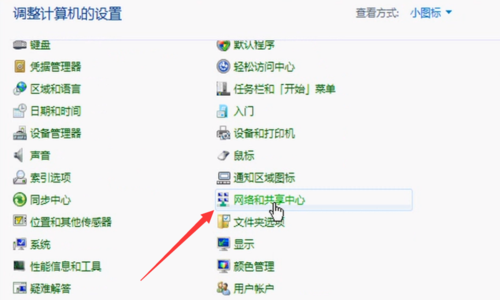
连接WiFi网络是Windows7用户常遇到的问题之一。通过简单的步骤,您可以轻松地连接到可用的WiFi网络。确保输入正确的密码,检查适配器状态,并确保无线路由器正常工作,这......
-
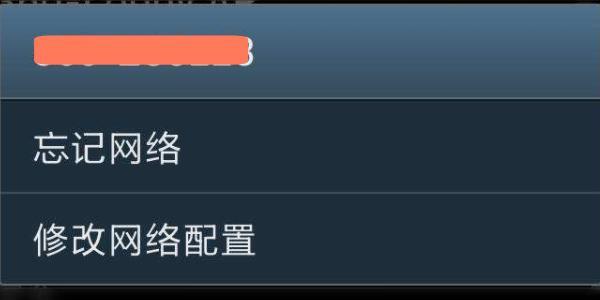
小米手机突然连不上自家wifi,为什么我的小米手机无法连接到自家WiFi?
整体来说,当您的小米手机无法连接到自家WiFi时,可以尝试以下解决方法:确认WiFi密码是否正确、靠近路由器、重启路由器、更新手机系统以及清除缓存或重置网络设置。如果问题仍然......
-
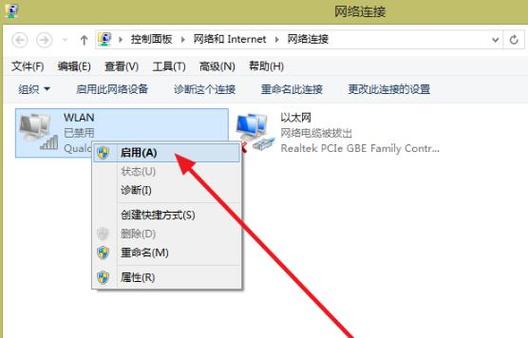
笔记本怎么连接家里的wifi,如何找到笔记本电脑的Wi-Fi设置?
连接笔记本电脑到家里的Wi-Fi网络并不复杂,只需按照正确的步骤进行操作。首先,找到Wi-Fi设置并选择您的家庭网络。输入正确的Wi-Fi密码后,您的笔记本电脑将尝试连接。如......
-

交完费wifi多久能恢复,我刚刚交了WiFi费用,什么时候能恢复网络连接?
交完费用后,WiFi通常会在几分钟内恢复连接。如果遇到连接问题,可以尝试重新启动路由器和设备,检查付款确认,并联系WiFi服务提供商寻求技术支持。如果WiFi速度慢,可以优化......
-
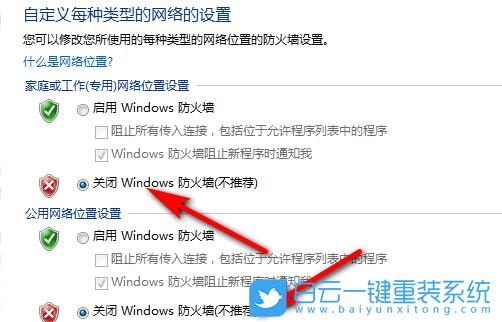
关闭防火墙是一个需要谨慎考虑的决定,因为它可能会增加计算机和网络受到攻击的风险。在关闭防火墙之前,请确保了解潜在的风险,并采取其他安全措施来保护您的系统。如果您不确定是否应该......
-

HP是一个常见的网络用语,具有多种含义。它可以代表游戏中的生命值(HealthPoints),惠普公司(Hewlett-Packard)以及哈利·波特系列(HarryPott......
-

网络薅羊毛是指通过利用网络平台或者应用程序的漏洞、优惠活动等手段获取额外利益或者优惠的行为。虽然网络薅羊毛可能会带来一些额外的好处,但它也存在法律风险、信用损失和经济损失等问......
-
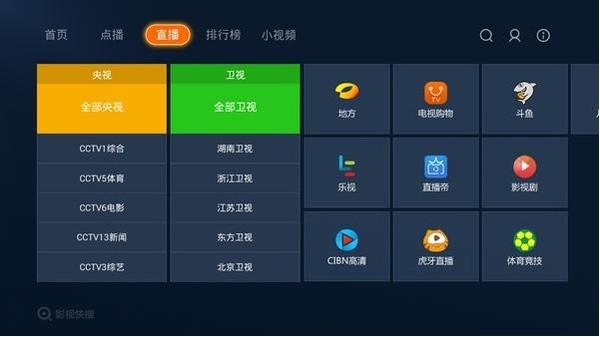
网络电视怎么看电视台节目,我需要什么设备才能观看网络电视上的电视台节目?
通过网络电视观看电视台节目已经成为一种流行的方式。只要你有一台连接互联网的智能电视和稳定的宽带互联网连接,你就可以通过电视台的应用程序、流媒体平台或者官方网站观看你喜欢的节目......
-
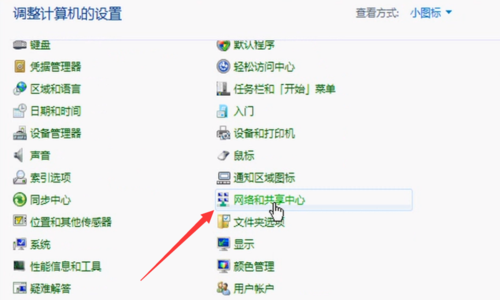
连接WiFi网络是Windows7用户常遇到的问题之一。通过简单的步骤,您可以轻松地连接到可用的WiFi网络。确保输入正确的密码,检查适配器状态,并确保无线路由器正常工作,这......
-
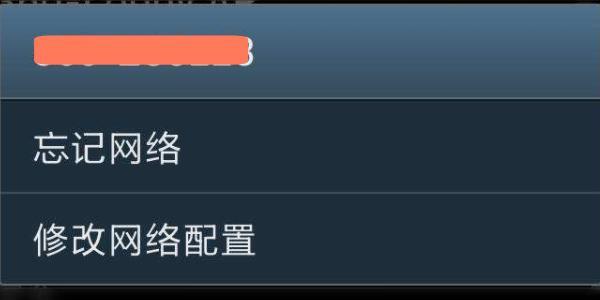
小米手机突然连不上自家wifi,为什么我的小米手机无法连接到自家WiFi?
整体来说,当您的小米手机无法连接到自家WiFi时,可以尝试以下解决方法:确认WiFi密码是否正确、靠近路由器、重启路由器、更新手机系统以及清除缓存或重置网络设置。如果问题仍然......
发表评论


